Google Haritaların Az Bilinen 16 Özelliği!
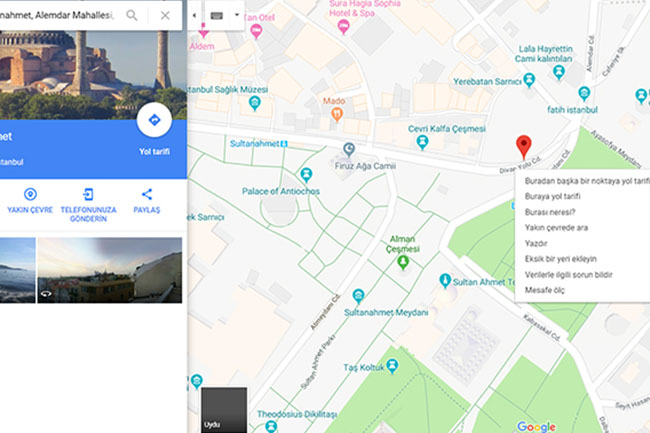
Yol tarifinde kullanmak için telefon veya masaüstü bilgisayarlarımızda kullandığımız Google Haritalar uygulaması artık vazgeçilmezlerimiz arasına girmiş durumda. Bu uygulama sayesinde Google verilerinden faydalanarak gitmek istediğimiz yere en kolay rotayı oluşturabiliyoruz. Ama bu uygulamada toplu taşıma araçlarının saatlerinden çevrimdışı kullanıma, gişeleri atlatmadan gideceğiniz yerin yorumlarını öğrenmeye kadar bilmediğimiz pek çok özelliği var. Gelin bu özellikleri sıralayıp, ardından da teker teker açıklayalım.
Google Haritalar’ın bilinmeyen özellikleri:
- Çevrimdışı harita kullanımı,
- Sadece Wi-Fi ile kullanım (mobil paketi korumak için),
- Haritadaki önemli yerleri işaretleme,
- Bilgisayarınızdan telefonunuza yönerge gönderme,
- Konum geçmişi görüntüleme,
- Fazladan Google Drive depolama alanı elde etme,
- Gişeleri atlatma,
- Toplu taşıma araçlarının saatlerini öğrenme,
- Popüler binaların iç haritasını görüntüleme,
- Harita türünü ayarlama,
- Gideceğiniz yerin yerlilerinin yorumlarını görme,
- Gideceğiniz şehrin veya ülkenin gezilecek yerlerini bulma,
- Tek elle yakınlaştırma,
- Tarayıcıdayken klavye kısayolları kullanma,
- Google Haritalar’a yer ekleme,
1. Çevrimdışı harita kullanımı

Google Haritalar uygulaması, internet bağlantısı gerektirmesinden dolayı hem mobil verinizi hem de şarjınızı tüketmektedir. Peki bu durumun önüne nasıl geçebilirsiniz? Google, hem mobil veriniz hem de pilinizden tasarruf etmeniz için belirlediğiniz belirli bir bölgenin haritasını telefonunuza indirip onu çevrimdışıyken de kullanabilme imkânı sunuyor. Böylece hem mobil veri hem de şarjdan tasarruf etmiş oluyorsunuz. Bunun için;
- Google Haritalar’ı açın
- Sol üstteki üç çizgiye dokunup menüyü açın
- Çevrimdışı haritalar seçeneğine dokunun
- Alanı belirleyin
- İndirmenin bitmesini bekleyin
2. Sadece Wi-Fi ile kullanım:

Çevrimdışı haritanın oluşturulmasının ardından Google Haritalar’ı sadece kablosuz bağlantı ile çalıştırabilirsiniz. Bu da size hem pil hem de mobil veri tasarrufu sağlayacaktır.
3. Haritadaki önemli yerleri işaretleme:

Google Haritalar’da kayıtlı hesabınız varsa, hesabınızla ilişkili Haritalar uygulamasına istediğiniz yerleri kaydedebiliyorsunuz. Bu yerler eviniz, iş yeriniz veya istediğiniz farklı bir yer olabilir. Bu mekânları kaydetmek avantajı, bu yerlerden bir yere rota belirlerken internete veya konum bilgisine ihtiyacınız olmaması. Bunun için;
- Sağ üstteki üç çizgi simgesine dokunun
- Menüden Yerleriniz sekmesine girin
- Buradan ev ve iş adreslerinizi girin
4. Bilgisayarınızdan telefonunuza harita gönderme:

Uzun bir yolculuğa çıkmak istiyorsunuz ancak bu yolculuk için gerekli olan haritayı indirmediniz. Bu durumda; haritayı tarayıcıdaki Google Haritalar’dan belirleyip telefonunuza gönderebiliyorsunuz. Bunun için;
- Tarayıcıdan Google Haritalar’a girin
- Bir rota belirleyin
- Sol tarafta bulunan Telefonunuza yol tarifi gönderin seçeneğine tıklayın
- Cihazınızı seçin
5. Bulunduğunuz yerleri sırası ile görme:

Google Haritalar ile daha önce gittiğiniz yerleri görmeniz mümkün. Bunun için telefonunuzun konumunun açık olması gerekiyor. Bu özellik ile, belirli bir tarihte belirli bir mekânda belirli bir süre bulunduysanız, Google Haritalar sizin orada bulunduğunuzu anlıyor ve çizelgeye kaydediyor. Siz de daha sonra bu çizelgeyi görebiliyorsunuz. Bunun için;
- Sağ üstteki 3 çizgi simgesine dokunup menüyü açın
- Zaman Çizelgeniz ’e dokunun.
6. Fazladan Google Drive depolama alanı elde edinme:

Sık geziyor ve gezdiğiniz bu yerleri yorumlayıp değerlendiriyorsanız Google yaptığınız her değerlendirme için sizi ödüllendiriyor. Fotoğraflar ve yorumlar sayesinde kazandığınız puanlar ile Google’ın sağladığı özellikleri edinebiliyorsunuz. Örneğin Google Drive’da 1 yıllığına geçerli 1 TB depolama alanı kazanabiliyorsunuz. Bunun için de 200 puana ihtiyacınız var.
7. HGS veya OGS gibi gişelerin olmadığı alternatif yolları bulma:

Otoban girişlerinde yer alan ve belirli bir ücret ödemeniz gereken HGS ve OGS gibi gişelere takılmadan başka rotadan ilerlemek istiyorsanız Google Haritalar’dan yardım alabilirsiniz. Bunun için;
- Google Haritalar’ı açın
- Rotanızı belirleyin
- Yolculuğu başlatmadan önce sağ üstteki 3 nokta simgesine dokunun
- ‘Rota seçenekleri’ne dokunun ve ‘Ücretli geçişleri kullanma’ seçeneğini aktifleştirin.
8. Toplu taşıma araçlarının saatlerini öğrenme:

Birçok belediye, sınırları içerisinde yaşayan vatandaşların toplu taşıma araçlarının rotalarını ve saatlerini öğrenebilmeleri için bir uygulama kullanıyor. Ancak ben bununla uğraşamam diyorsanız Google Haritalar’ın size sunduğu kolaylıktan faydalanabilirsiniz. Bunun için;
- Gitmek istediğiniz yere rotanızı belirlerken toplu taşımayı seçin
- Önerilen rotalardan birini seçin
- Önerilen toplu taşıma hattının numarasına dokunun.
9. Popüler binaların iç haritasını görüntüleme:

Google Haritalar ’da yer alan kapalı alan navigasyonu ile binaların içlerinin de haritasını görebiliyorsunuz. Google Haritalar size artık alışveriş merkezleri veya hastaneler gibi büyük ve önemli binaların iç haritasını da sunuyor. Bunun için:
- Google Haritalar’ı açın
- Bir mekânı aratın (Örneğin Emaar Square Mall)
- Mekânın üstüne iyice yaklaştırın
- Mekânın iç düzenini de görebileceksiniz.
10. Harita türünü ayarlama:

İnternete bağlanıp rotanızı belirledikten sonra harita türünü belirleyebiliyorsunuz. Google Haritalar’ın varsayılan görünümü yardımcı olmuyorsa Uydu veya Arazi görünümünü seçebilirsiniz. Bölgenizdeki trafik durumu, bisiklet yolları, toplu taşıma durakları gibi gerekli kolaylıklar böylece hizmetinize sunulabiliyor. Bunun için;
- Rotanızı belirleyin
- Sağ taraftaki üst üste bulunan 2 kare simgesine dokunun
- Seçiminizi yapın.
11. Gideceğiniz yerin yerlilerinin yorumlarını görme:

Bir yere gitmek istiyorsunuz ancak orası hakkında hiçbir bilginiz yoksa Google Haritalar bu noktada da devreye giriyor. Gideceğiniz yer hakkında bilgi edinmek için yapmanız gereken tek şey mekâna dokunmak ve altındaki yerel rehberlerin yorumlarını okumak. Böylece gideceğiniz yer hakkında ön bir bilgilendirme almış oluyorsunuz.
12. Gideceğiniz şehrin veya ülkenin gezilecek yerlerini basit bir aramayla bulma:

Google Haritalar’ın size sunduğu kolaylıklardan biri de tur rehberliği. Basit bir arama ile gitmek istediğiniz ülke veya şehrin tüm gezilecek yerlerini Google Haritalar sayesinde görebiliyorsunuz. Örnek olarak arama kısmına ‘İstanbul’da gezilecek yerler’ yazdığınızda size İstanbul’un en önemli ve güzel mekânlarının yer aldığı geniş bir liste sunuluyor. Bunun için aramaya ‘X’te gezilecek yerler’ yazmanız yeterli.
13. Tek elle yakınlaştırma:
Normalde akıllı telefonlarda yakınlaştırma yapmak için iki parmağınızı birlikte kullanmanız gerekiyor. Ancak Google Haritalar’da tek parmağınız ile yakınlaştırma yapmak mümkün. Bunun için ekrana iki kere arka arkaya dokunduktan sonra ikinci dokunuşunuzu basılı tuttuğunuz taktirde ekranınız yakınlaşacaktır.
14. Tarayıcıdayken klavye kısayolları kullanma:

Google Haritalar’ın tarayıcı versiyonunda bazı kullanışlı klavye kısayolları var. Örnek olarak Street view’i açmanız durumunda ileri veya geri gitmek ve sağa sola bakmak için WASD tuşlarını kullanabiliyorsunuz. Ayrıca Shift tuşuna basılı tutarken + veya - tuşlarına basmanız durumunda ise yakınlaştırıp uzaklaştırabiliyorsunuz.
15. Google Haritalar’a yer ekleme
Arkadaşınızı götürmek istediğiniz favori mekânınızın yeri Google Haritalar’da yer almıyorsa siz bu mekânı Google Haritalar’a ekleyebiliyorsunuz. Daha önceden yayınladığımız Google Haritalar’da Konum Ekleme Nasıl Yapılır? isimli haberimize göz atarak bunu nasıl yapacağınızı kolayca öğrenebilirsiniz.
16. İhtiyacınız olan şeyi direkt aratarak bulma:

Google Haritalar’da bir diğer kullanışlı özellik ise direkt uygulama içerisinden aradığınız şeyi bulabilmek. Mesela para çekmek istiyorsunuz ancak en yakın ATM’nin yerini bilmiyorsunuz. Bu durumda arama çubuğuna ‘en yakın atm’ yazıp arattığınızda size en yakın ATM’leri görebiliyorsunuz. ‘En yakın hastane’, ‘en yakın taksi durağı’ gibi aramalarınızdan da sonuç alacağınızı unutmayın!
Google Haritalar uygulamasını aşağıdaki linklerden indirebilirsiniz:
Google Haritalar iOS için indir:
Google Haritalar Android için indir:
Google Haritalar APK indir:

01-01-1970 02:00:00

SİZİ ARAYALIM



